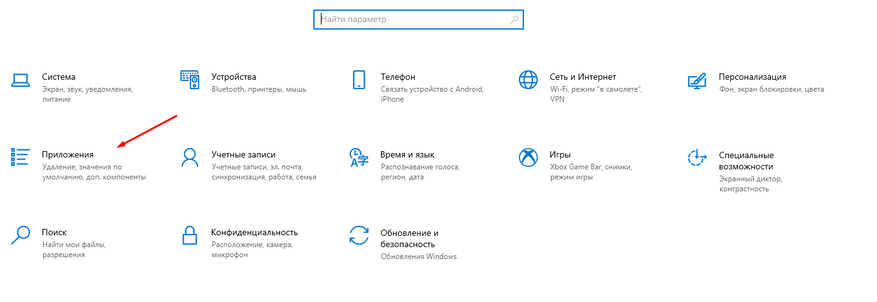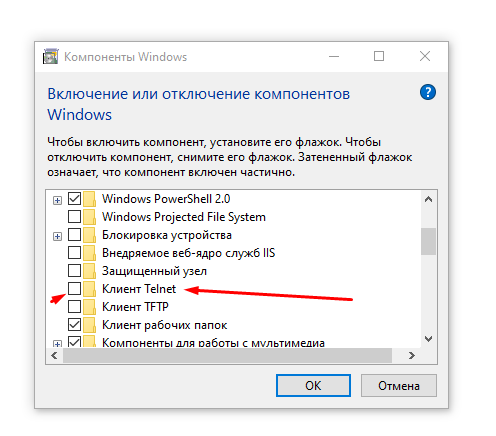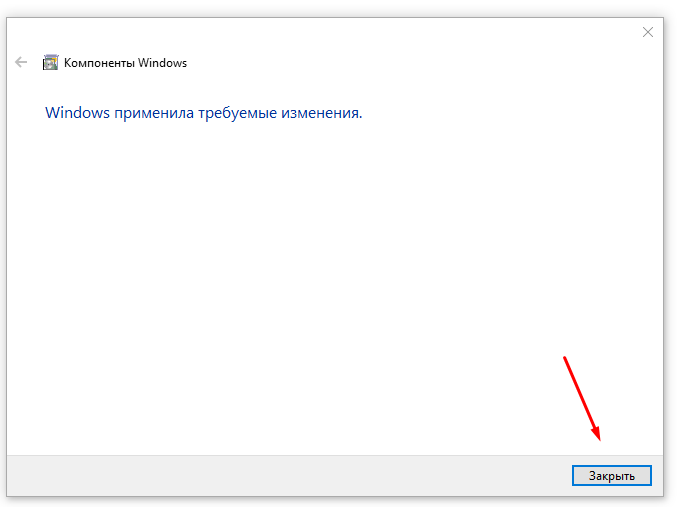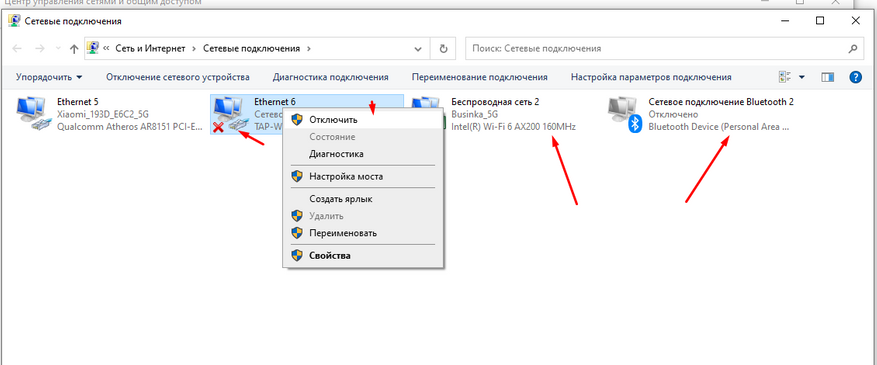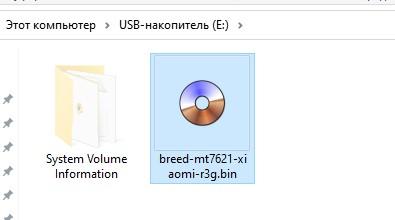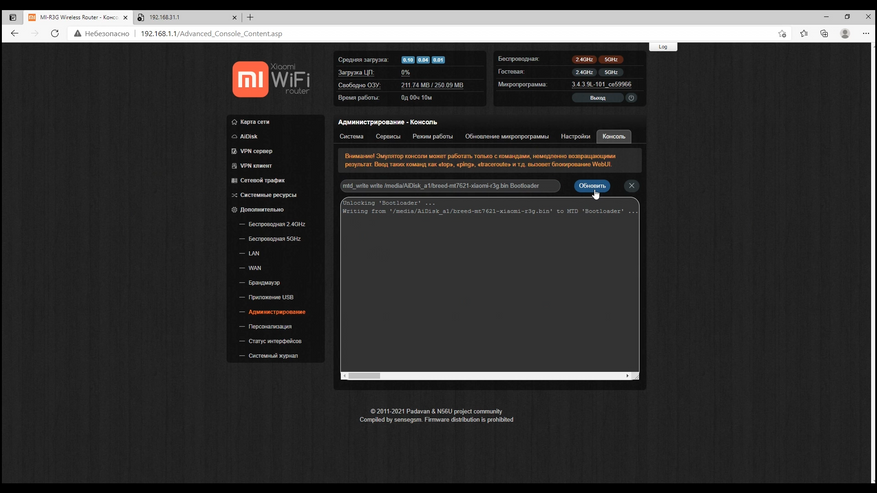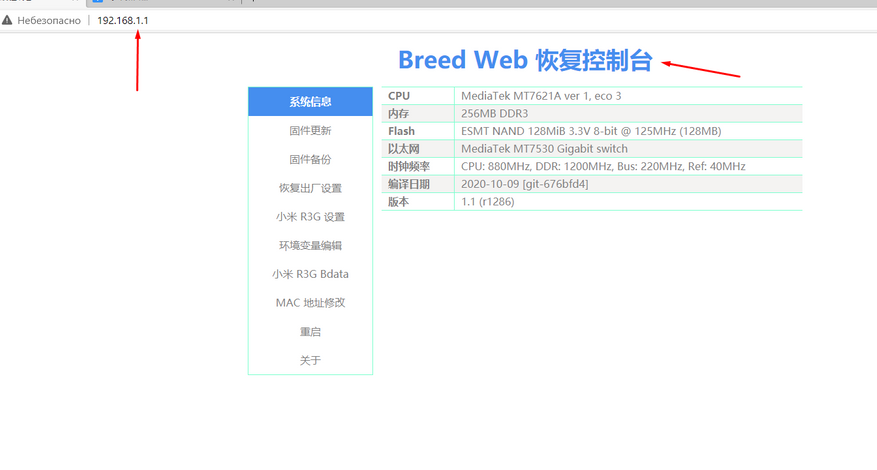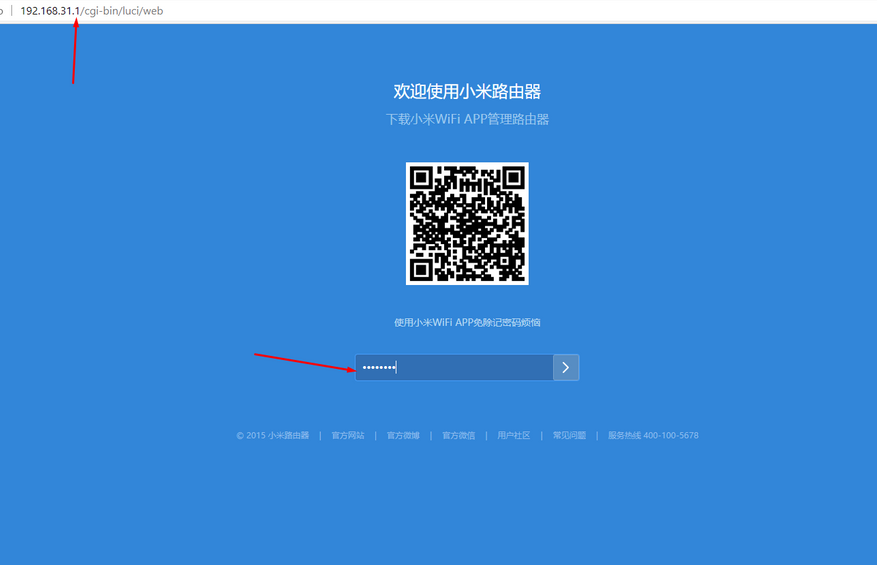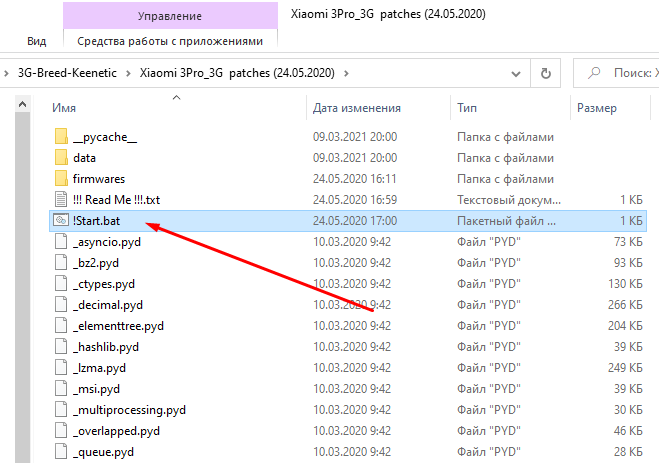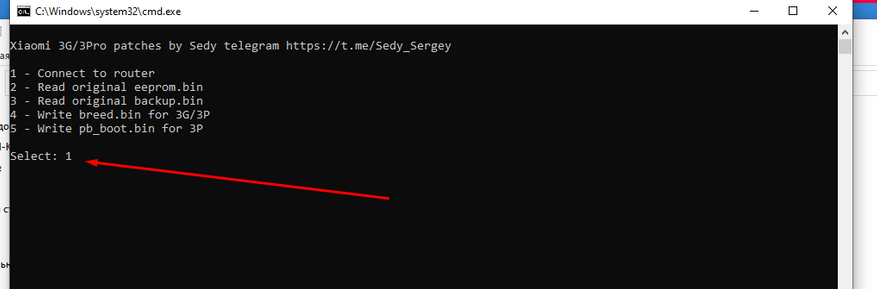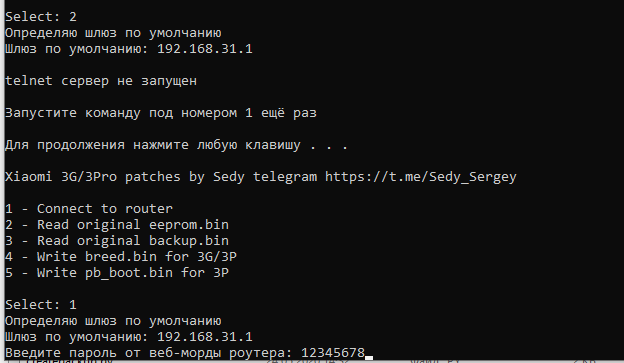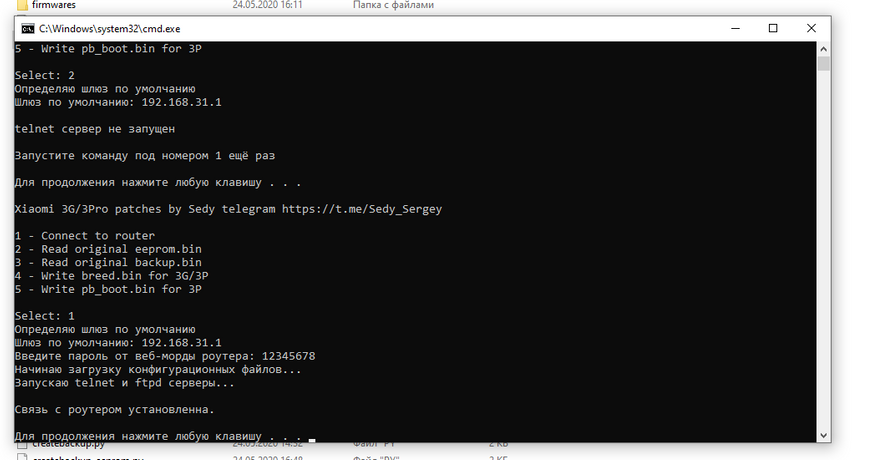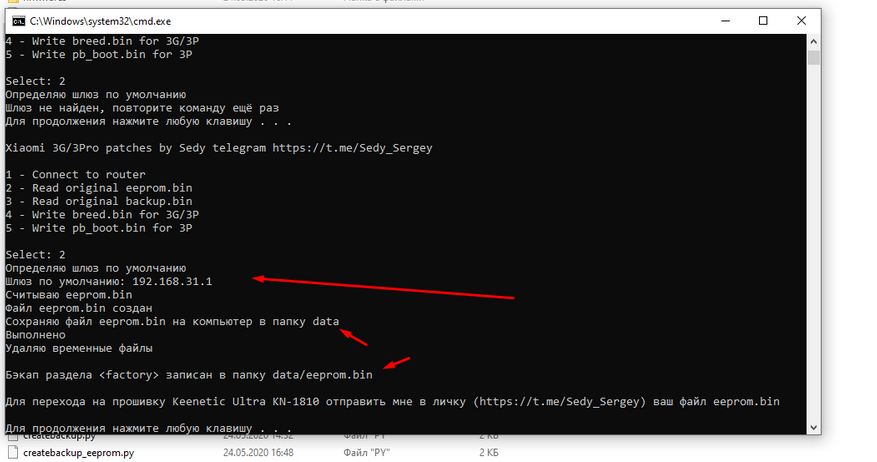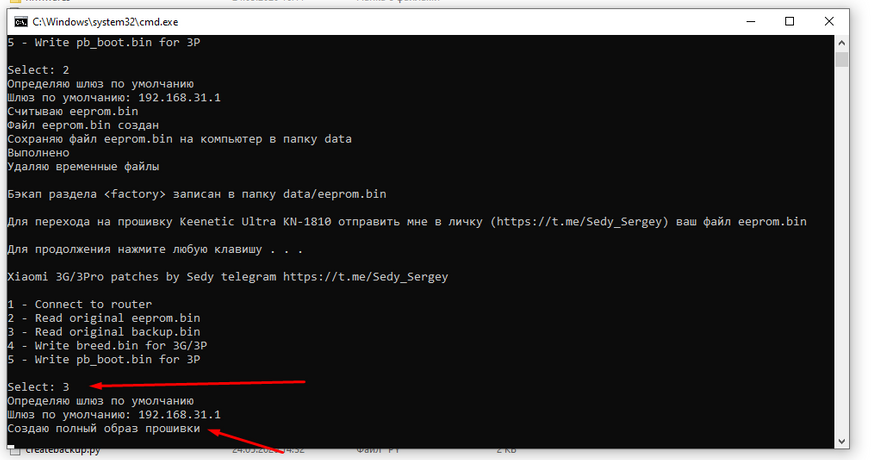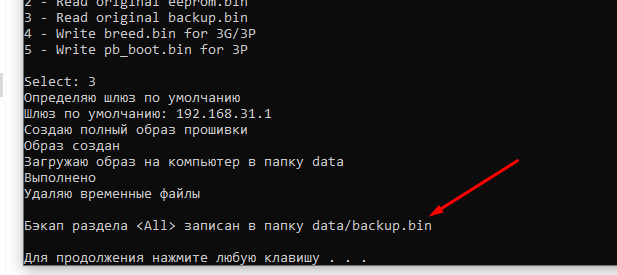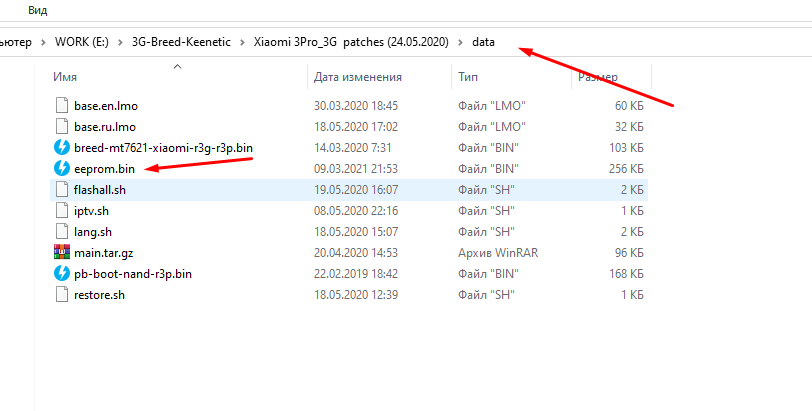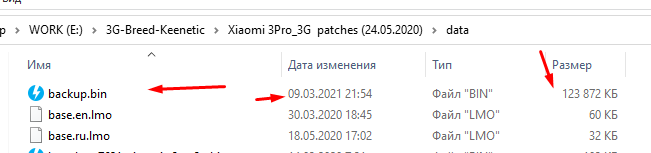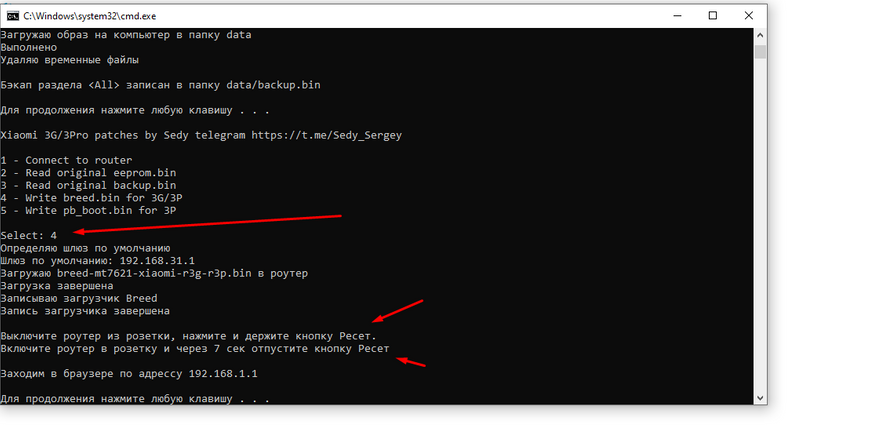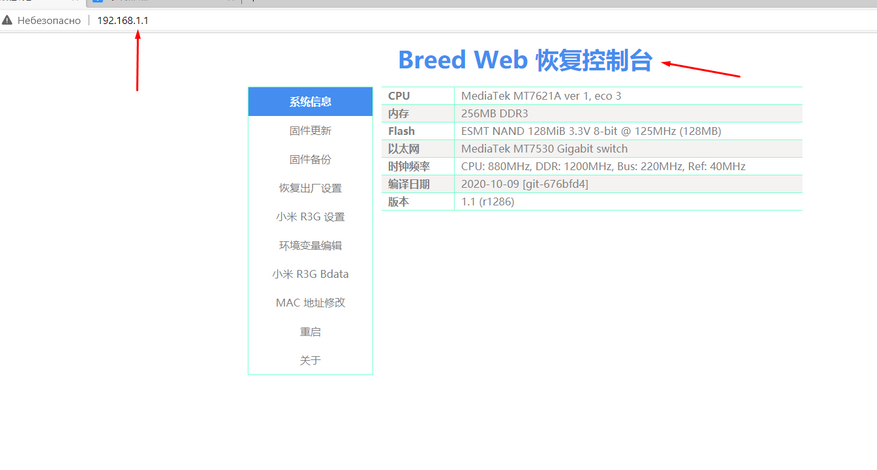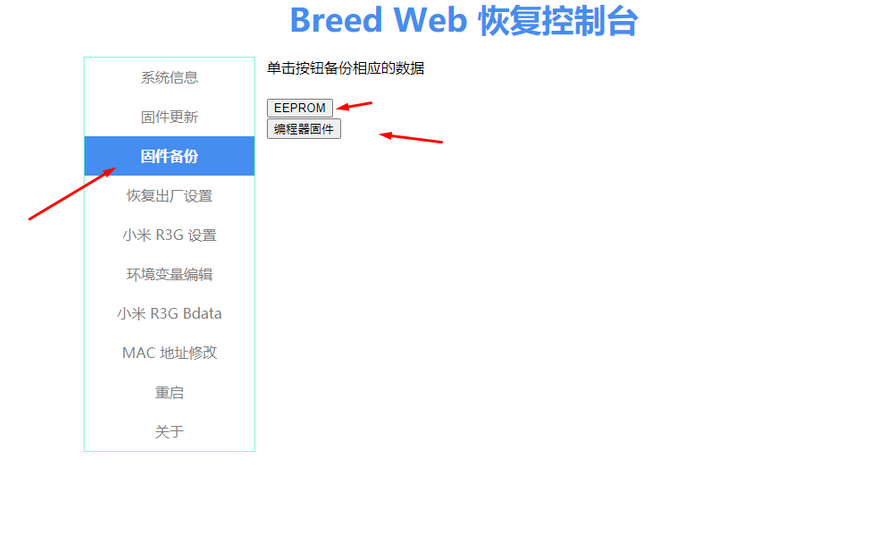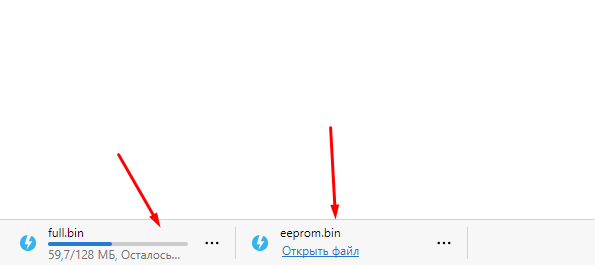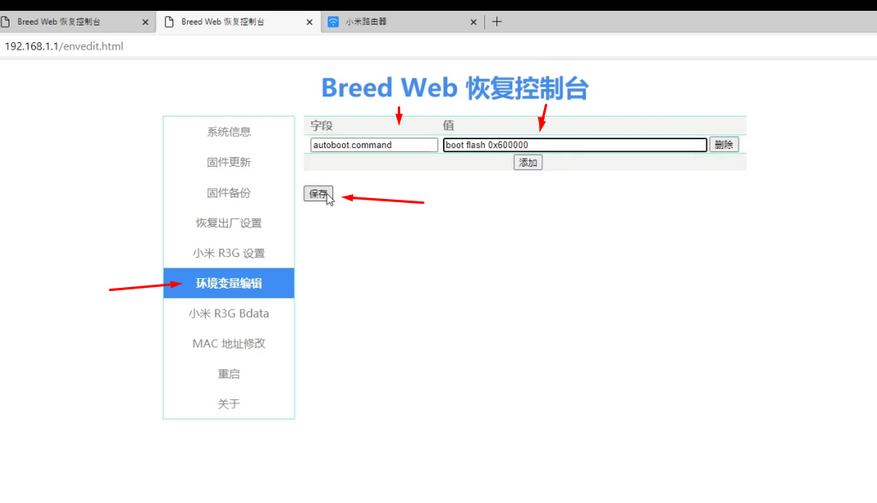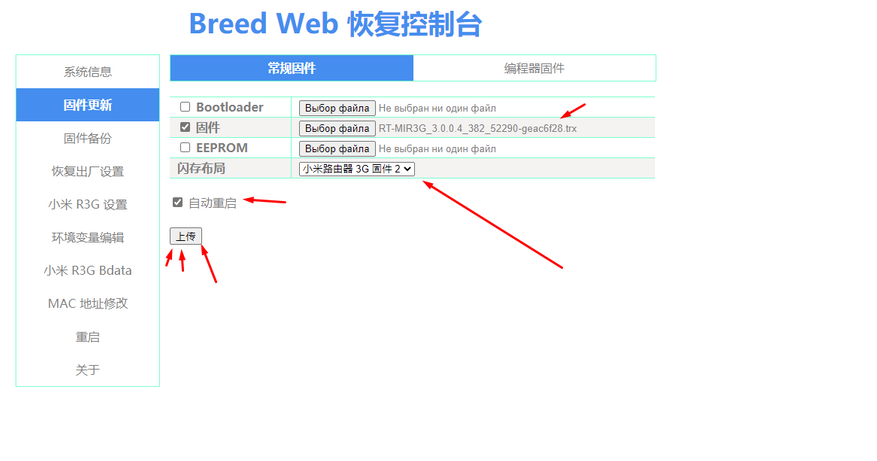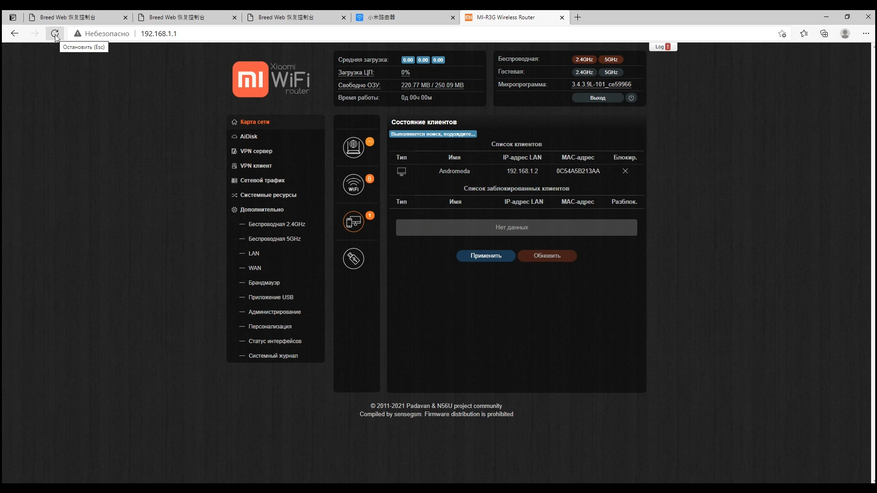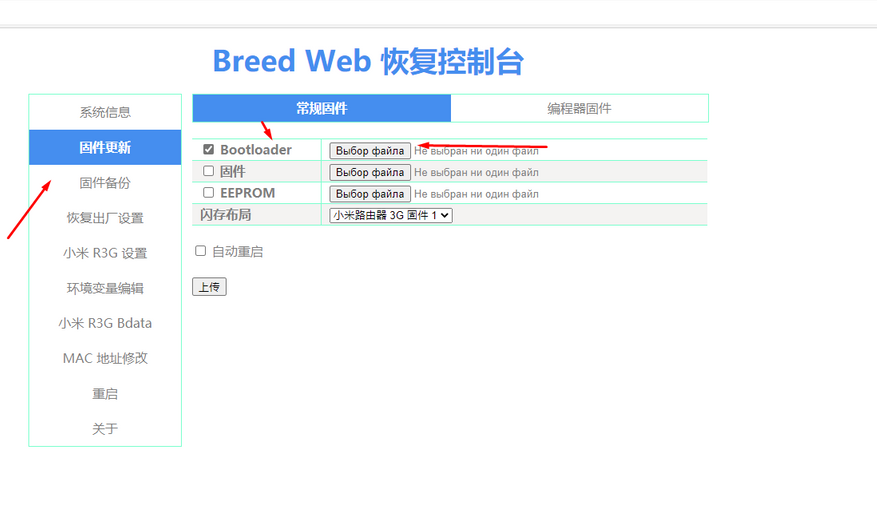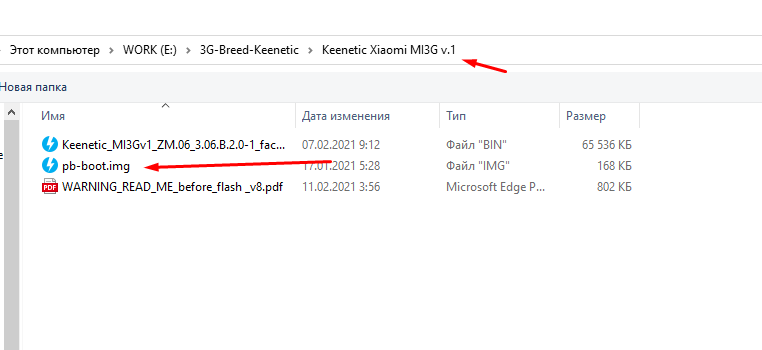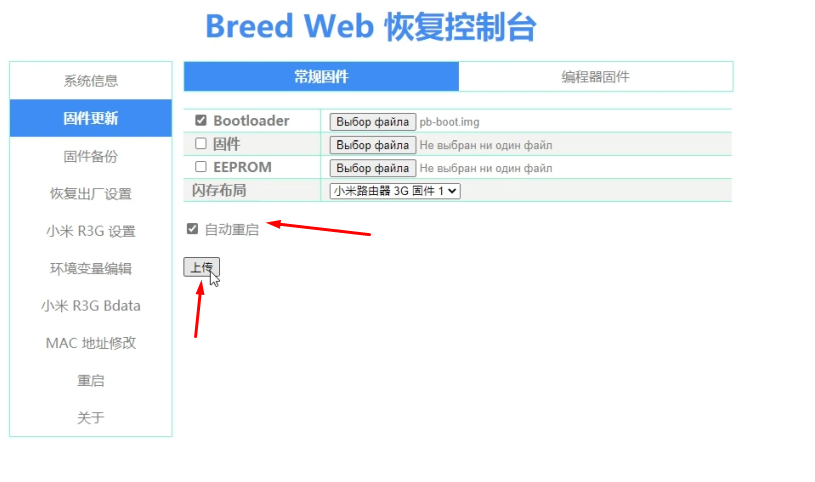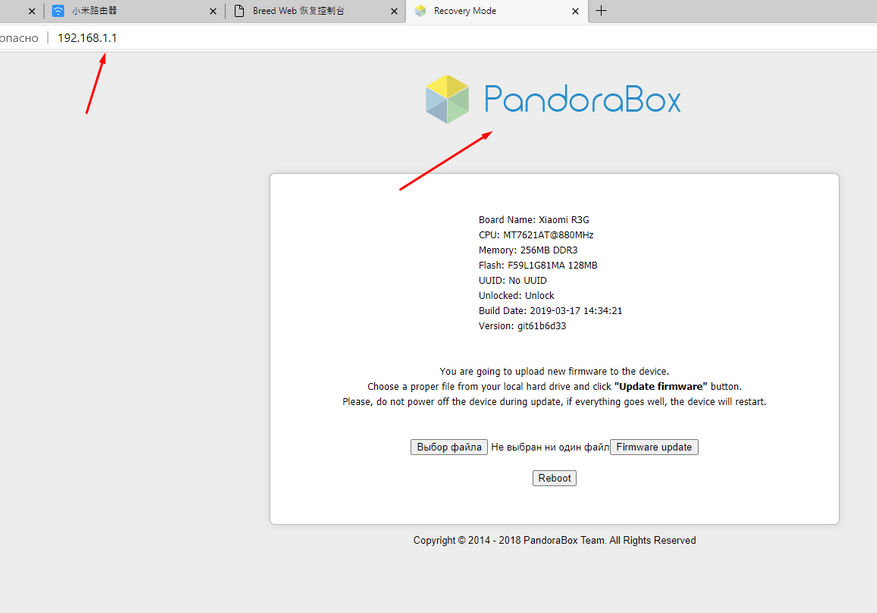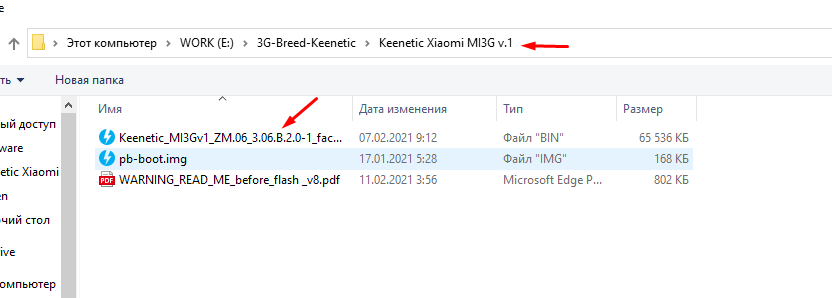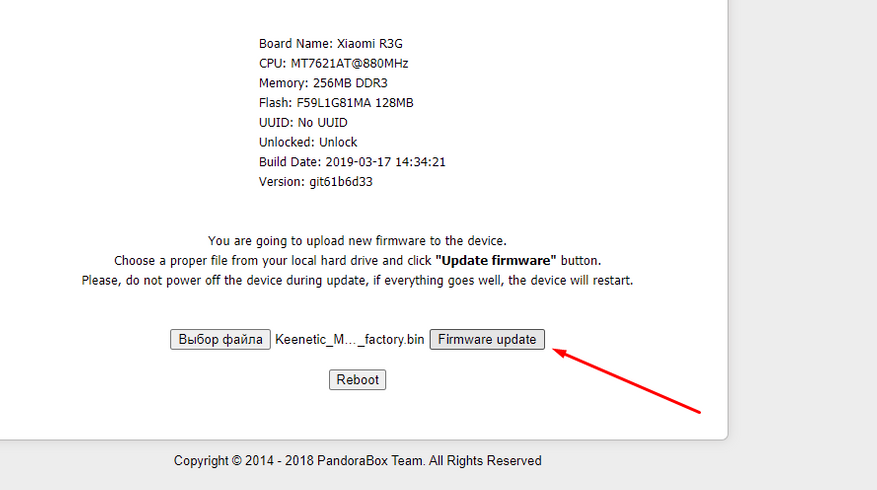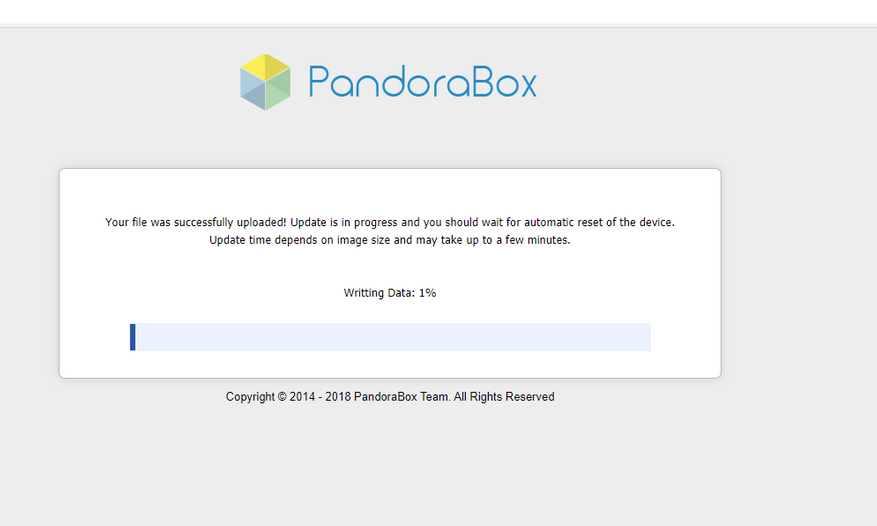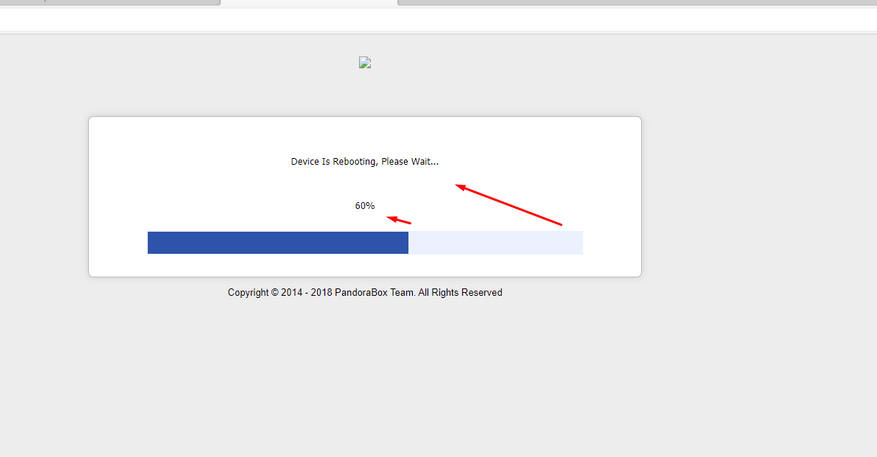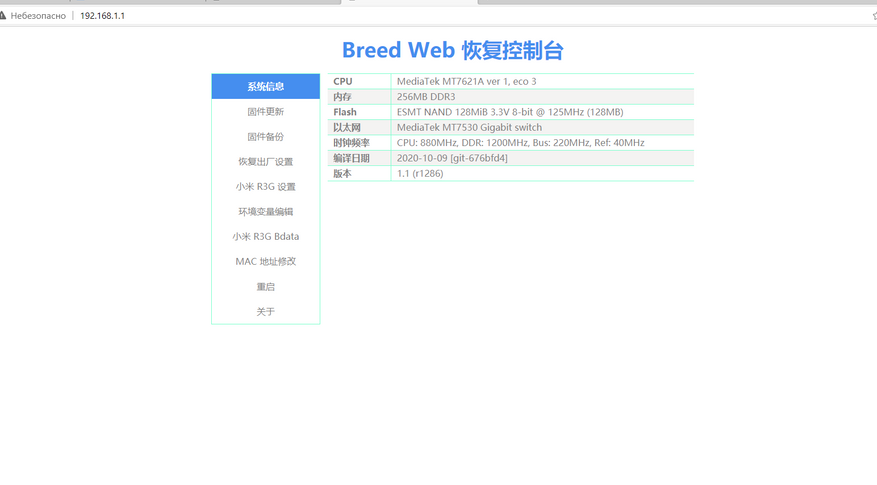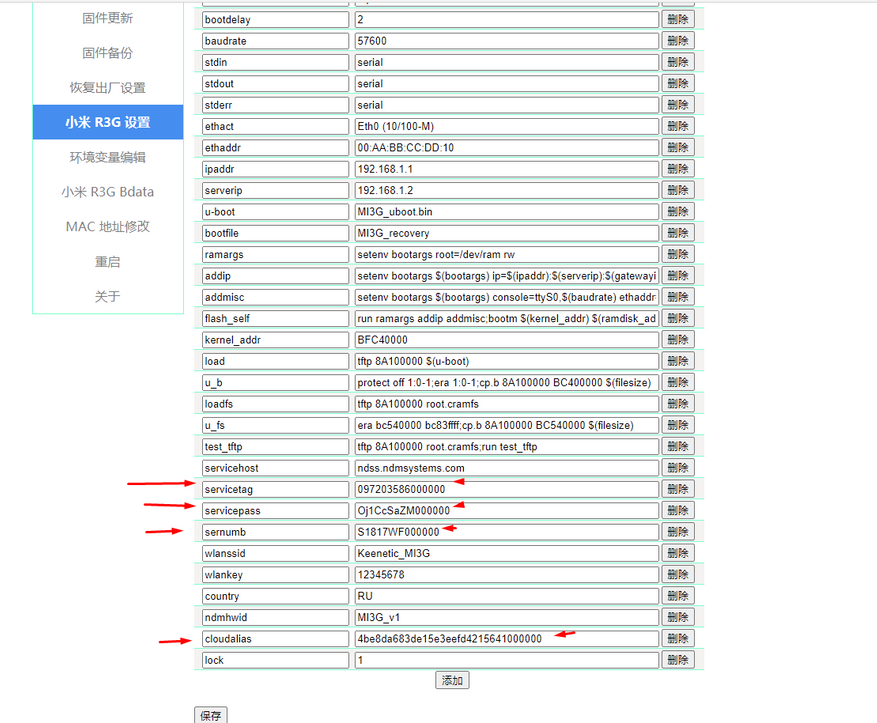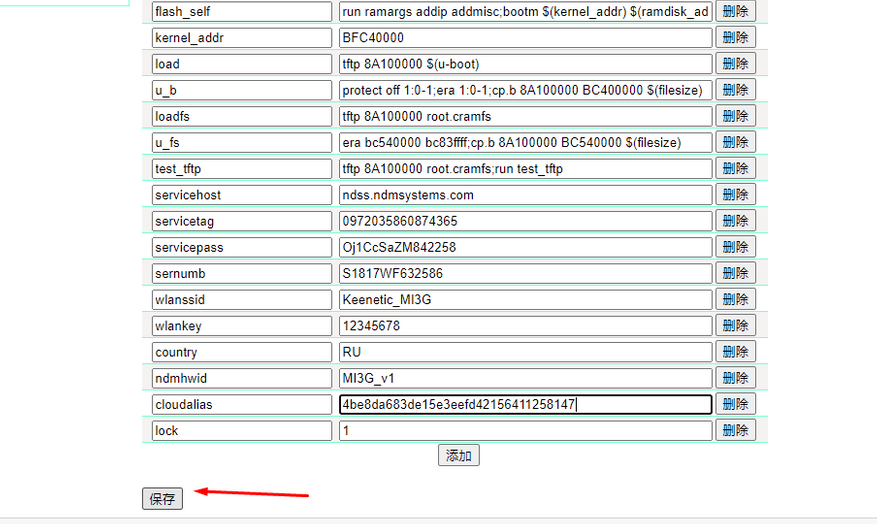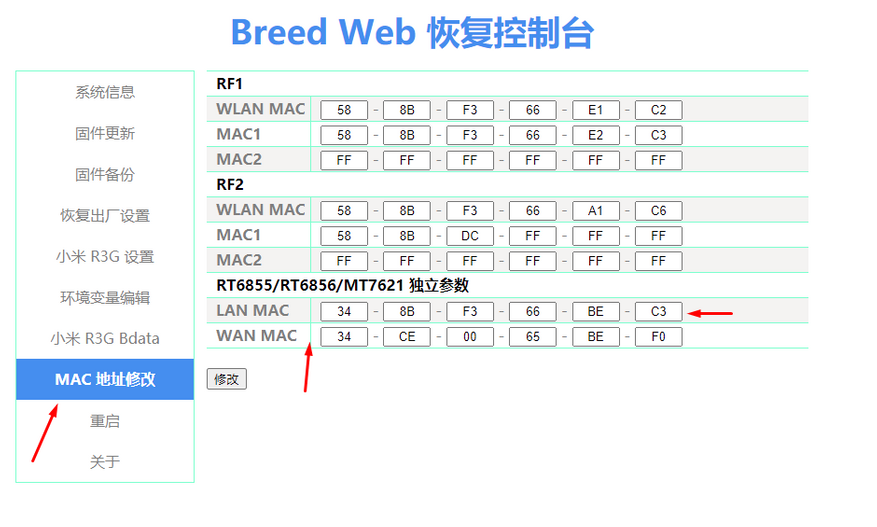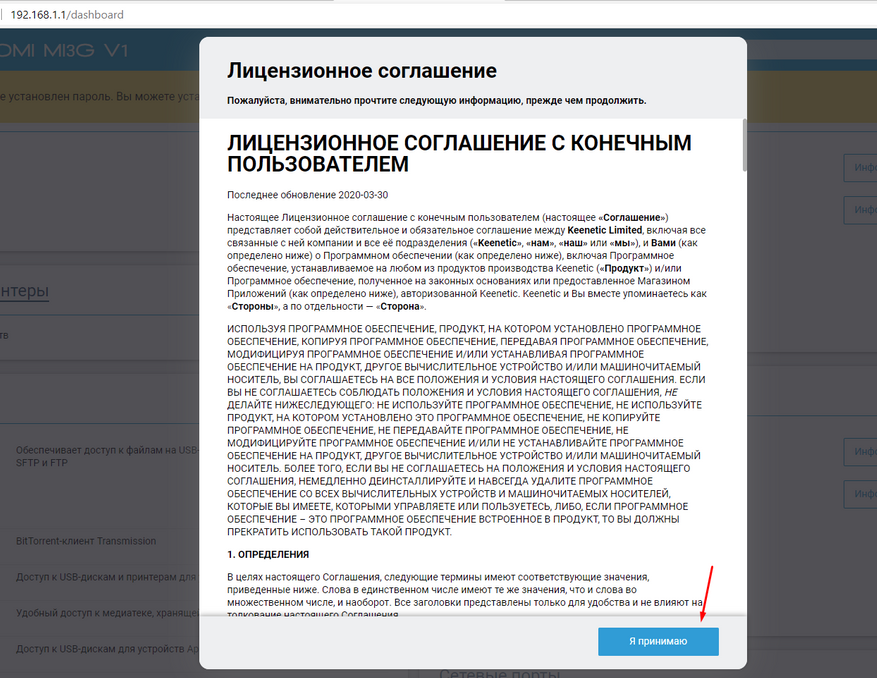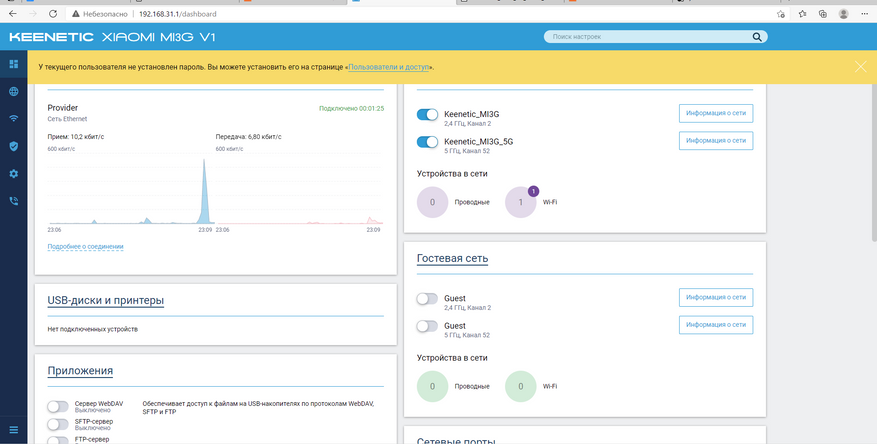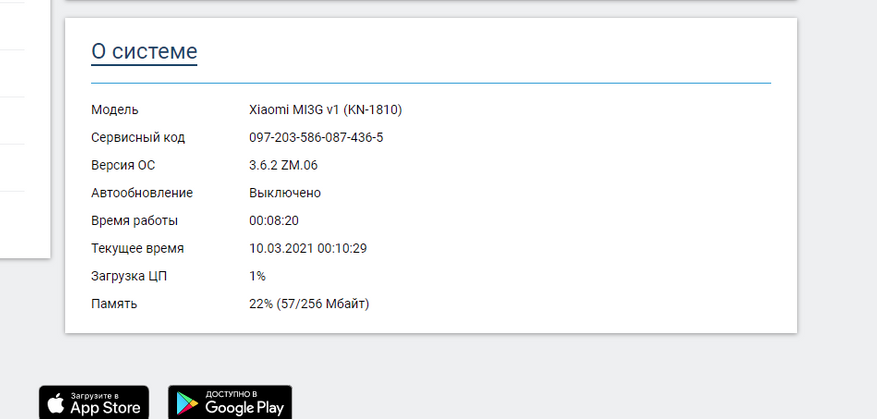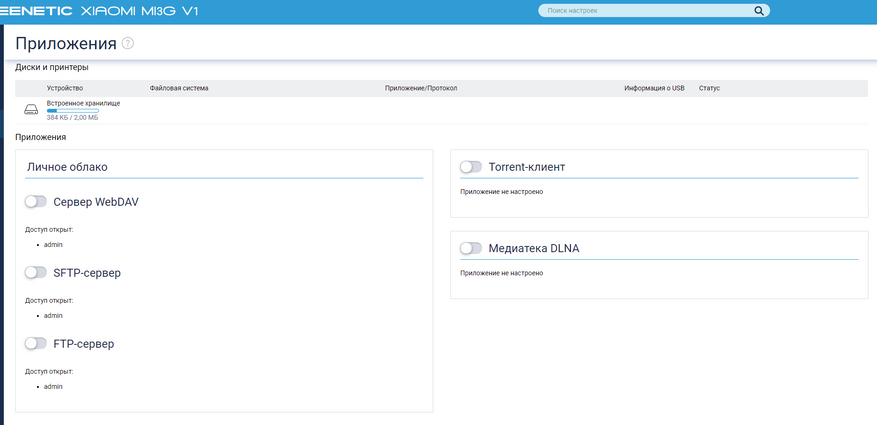Прошивка роутера Xiaomi Mi WiFi Router – процесс весьма занятный и несложный, при этом иногда просто жизненно необходимый. Дело в том, что Mi-роутеры являются отличным решением для современных пользователей (как по доступной стоимости, так и согласно техническим характеристикам). Единственный момент, который может остановить русскоязычного покупателя – это китайский язык веб-интерфейса и множество иероглифов в настройках. Но и эта проблема не является неразрешимой – наша статья тому подтверждение.
Стоковая заводская прошивка первоначально присутствует на всех гаджетах, но ее легко заменить, пересадив web-интерфейс Asus на исходный код роутеров Xiaomi (да, это возможно). Смотрите сами!
Как прошить Xiaomi Mi WiFi роутер на Padavan
Всего 3 этапа отделяют нас от того, чтобы пользоваться всеми возможностями сетевого устройства без переводчиков и сторонней помощи.
Давайте поговорим обо всем по порядку. Вашему вниманию предлагается подробный мануал.
Следует зайти на официальный сайт:
http://www1.miwifi.com/miwifi_download.html
Выбираем вкладку ROM, качаем версию ПО для вашей модели роутера (не забываем выбрать автоперевод на русский для облегчения поиска):
Заходим в настройки по адресу 192.168.31.1, инструкция по входу есть в этой статье. Клик на 2-ой пункт из выпадающего списка (как показано на скриншоте):
Подгружаем ROM прошивку, выбрав ранее сохраненный файл. Нажимаем большую кнопу — устройство перезагрузится.
Следующий этап – подключение к своей беспроводной сети, скачивание фирменной программы Mi WiFi, создание учетной записи и привязка Mi-устройства к ней, если ранее вы этого не делали.
Переходим на сайт
https://account.xiaomi.com/pass/serviceLogin
.. с целью получения ключа по SSH-протоколу. Используем только что созданный нами профиль:
Заходим в личный аккаунт:

Так мы получили и сохранили файл «miwifi_ssh.bin». Копируем его на пустую флешку. Отключаем маршрутизатор от сети (обязательно!), вставляем в него флешку. Иголочкой зажимаем Reset на корпусе, подключаем адаптер питания. Дожидаемся, пока индикатор загорится синим цветом.
С помощью приложения Putti (SSH-клиент), заходим на 192.168.31.1, вводим логин и ключ (с веб-сайта Mi). В консоли должно появиться системное сообщение «ARE U OK». Первый сложный этап завершен, дальше будет проще.
- Осуществляем прошивку загрузчика – его скачиваем тут: https://breed.hackpascal.net/breed-mt7621-xiaomi-r3g.bin Переносим на пустую флешку, которую потом вставляем в роутер. Ищем, как она инсталлировалась – в консоли прописываем команду mount. Следующая команда: mtd write /extdisks/sda1/breed-mt7621-xiaomi-r3g.bin Bootloader – флеш-карту убираем, инсталлируем непосредственно файл прошивки Падаван – скачать можно на сайте: https://domoticzfaq.ru/download/MI-R3G.trx
- Отключаем адаптер от сети, снова используем клавишу сброса настроек, ожидаем сигнала светодиода (должен заморгать).
- В своем браузере прописываем известный нам адрес 192.168.1.1 — но теперь мы попадаем в Breed-загрузчик. Находим сохраненный файл Padavan. Подтверждаем действия:
На этом прошивка окончена!
Важно! Данная инструкция сделана на примере Xiaomi Router 3G, для остальных моделей с USB-портами нужно пробовать.
Статья получилась немного сумбурной, но такая подробность и многочисленные скриншоты точно «на руку новичкам», которым порой сложно разобраться с подобными нюансами конфигураций и управления. Надеемся, информация была вам полезна.
Если вы не согласны приобретать дорогостоящее сетевое оборудование, но нуждаетесь в мощном адаптере с хорошими показателями скорости, ОЗУ и т.д. — Padavan для Xiaomi роутера – то, что вам нужно! У прошивки удобная консоль управления и понятный интерфейс. Пользуйтесь смело!
Содержание
- Введение
- Почему выбрать Padavan прошивку?
- Шаг 1: Скачивание прошивки Padavan
- Шаг 2: Подключение к роутеру
- Шаг 3: Обновление прошивки
- Шаг 4: Настройка Padavan прошивки
- Вывод
- Преимущества и возможности новой прошивки
Введение
Роутер Xiaomi Mi WiFi 3 — это популярное устройство, которое обеспечивает быстрое и надежное подключение к Интернету. Однако, многие пользователи заинтересованы в дополнительных функциях и настройках, которые могут быть недоступны в оригинальной прошивке.
Почему выбрать Padavan прошивку?
Padavan — это альтернативная прошивка, разработанная специально для устройств Xiaomi Mi WiFi 3. Она предлагает более широкий набор функций и дополнительные настройки, которые могут удовлетворить потребности даже самых требовательных пользователей.
Шаг 1: Скачивание прошивки Padavan
- Перейдите на официальный сайт Padavan проекта.
- Найдите раздел загрузок и выберите версию прошивки для вашего роутера Xiaomi Mi WiFi 3.
- Скачайте прошивку на компьютер.
Шаг 2: Подключение к роутеру
Включите роутер Xiaomi Mi WiFi 3 и подключитесь к нему через браузер, используя адрес http://192.168.31.1.
Шаг 3: Обновление прошивки
- В меню роутера найдите раздел «Обновление прошивки».
- Выберите файл прошивки, который вы скачали на компьютере.
- Нажмите кнопку «Обновить прошивку» и дождитесь завершения процесса.
Шаг 4: Настройка Padavan прошивки
После перезагрузки роутера, войдите в его настройки, используя адрес http://192.168.1.1.
Вам потребуется задать новый пароль для администратора и настроить соединение с вашим провайдером Интернета.
Вывод
Перепрошивка роутера Xiaomi Mi WiFi 3 на Padavan — это отличный способ расширить функциональность вашего устройства. Следуйте этой подробной инструкции, чтобы успешно установить и настроить Padavan прошивку на вашем роутере.
Преимущества и возможности новой прошивки
После перепрошивки роутера Xiaomi Mi WiFi 3 на Padavan открывается целый набор новых преимуществ и возможностей, которые значительно расширяют функциональность устройства. Вот некоторые из них:
1. Улучшенная стабильность и производительность
Padavan прошивка предлагает оптимизированное программное обеспечение, что приводит к более стабильной работе роутера и повышению производительности сети. Вы сможете наслаждаться более быстрой и безопасной сетью, без неприятных сбоев и перебоев в работе.
2. Расширенные настройки безопасности
Padavan прошивка предоставляет увеличенный набор настроек безопасности, таких как фильтрация по MAC-адресам, контроль доступа к сети и прочие функции. Вы сможете более гибко настраивать безопасность вашей домашней сети в соответствии с вашими потребностями и предпочтениями.
3. Поддержка VPN-соединений
Padavan прошивка включает в себя возможность настройки VPN-соединений, что позволяет создать защищенный туннель между вашим устройством и удаленной сетью. Это особенно полезно, если вы хотите обеспечить конфиденциальность и безопасность своих данных при использовании общедоступных Wi-Fi сетей.
4. Дополнительные функции и возможности
Padavan прошивка расширяет функциональность роутера Xiaomi Mi WiFi 3. Она позволяет использовать устройство в качестве VPN-сервера, настроить доступ к FTP-серверу и даже установить собственный веб-сервер. Вы сможете настроить роутер на базе Padavan по своему усмотрению и получить максимальную пользу от своей домашней сети.
Перепрошивка роутера Xiaomi Mi WiFi 3 на Padavan — это отличный способ получить новые возможности и улучшить работу вашего устройства. Следуйте нашей подробной инструкции, и вы сможете наслаждаться всеми преимуществами новой прошивки!
На чтение 10 мин Просмотров 223к. Опубликовано
Обновлено
Тема прошивки и русификации роутера Xiaomi Mi Router весьма актуальна по нескольким причинам. Главная в том, что весь его интерфейс на китайском языке без какой-либо альтернативы. Поэтому для того, чтобы более-менее понять то, что написано в стоковой прошивке, нужно устанавливать в браузер дополнительное расширение для перевода. Пользоваться можно, но неудобно. Казалось бы, к чему эти заморочки? Купи себе другой роутер с русской локализацией и пользуйся. Но подкупает низкая стоимость при больших технических показателях и функциональных возможностях роутера. Аналоги от других производителей, продающиеся здесь, стоят на тысячу и более рублей дороже.
Способы прошивки роутера Xiaomi
Постоянно пользоваться китайской версией, как вы понимаете, невозможно. Поэтому я решил сделать данное руководство, в котором расскажу о двух возможностях прошивки роутера Xiaomi Mi WiFi 3:
- На официальную английскую
- На версию Padavan, или Asus
Данная инструкция подходит для всех моделей с USB портом — прошивка Xiaomi Mi Router 3 происходит точно так же, как и Mini.
Официальная прошивка роутера Xiaomi Mi WiFi на английский язык
Итак — как перевести Xiaomi Router 3 на английский язык и больше не заморачиваться с постоянным с этими бесконечными паучками.
Порядок действий несложный:
- Скачать английскую прошивку Xiaomi
- Загрузить ее на роутер
- Заново настроить уже в англоязычной версии
Прежде всего нужно скачать файл английской прошивки Xiaomi Router 3 или Mini, который для вашего удобства лежит в нашем хранилище на Яндекс Диске, а изначально был взят с форума 4pda.
Далее заходим в админку роутера Xiaomi в раздел обновления прошивки — это третий пункт в меню, раздел с информацией о системе. Здесь кликаем на кнопку, которая вызовет окошко для выбора файла прошивки
Соответственно, жмем на кнопку «Выбрать файл», находим на компьютере скачанный файл английской прошивки Xiaomi и нажимаем на синюю кнопку.
Прошивка загрузится
После чего нас перекинет на страницу, где нужно подтвердить действие прошивки Xiaomi Router — для этого ставим галочку, что согласны, и кликаем на синюю кнопку.
Теперь ждем около 5 минут, пока Xiaomi Router 3 прошьется и перезагрузится, после чего страничка входа в админку обновится и предстанет перед нами в новом обличии — с текстами на английском языке. Теперь все просто — соглашаемся с лицензионным соглашением, жмем «ОК»
Задаем имя WiFi сети и пароль
Ждем, пока все конфигурации применятся
При желании устанавливаем галочки для автоматического обновления прошивки роутера Xiaomi и фильтрации подозрительных сайтов — впрочем, это можно сделать позже в администраторской панели.
И нажимаем на кнопку «Connect to the internet» — магическим образом роутер сам определяет, какой у вас тип подключения. В моем случае это динамический IP, поэтому ничего дополнительно для подключения к интернету вводить не нужно.
И наконец, вуаля — попадаем в админку на английском языке по адресу http://MiWiFi.Com
Прошивка от Padavan для Asus
Еще одно решение китайского языка в панели управления — установить кастомную версию микропрограммы на роутер Xiaomi. Самой удачной на сегодняшний день является прошивка Padavan, или как ее еще называют от Asus по имени фирмы, для которой она была изначально сделана. Процесс установки не самый легкий, но если все делать правильно, то получится без проблем, если вы хоть немного умеете пользоваться компьютером. Поэтому я в данной статье постарался максимально подробно изложить весь процесс обновления ПО роутера на примере модели Xiaomi Mini для вашего удобства.
Для достижения конечного результата нам потребуется прошить Xiaomi Mi Router несколько раз:
- Установить оригинальную прошивку XiaoMi для разработчиков
- Установить прошивку Pandora
- Установить прошивку Asus
Прошивка для разработчиков
Начнем. Прежде всего заходим на страницу загрузок Xiaomi во вкладку «ROM» и скачиваем пакет «ROM for» для своей модели (Mini, 3, 3C, 3G и т.д.) из правой колонки — это официальная версия ПО для разработчиков. С ее помощью мы сможем управлять глубокой прошивкой роутера.
Далее заходим в админку роутера по адресу http://192.168.31.1, в раздел «Общие настройки > Состояние системы» и выбираем скачанный файл для прошивки. В моих скринах вы увидите переведенные страницы интерфейса через встроенный в Chrome Гугл переводчик — так пользоваться стоковой прошивкой удобнее всего. При работе для удобства используйте кабельное подключение компьютера к роутеру Xiaomi — не нужно будет при каждой перезагрузки заново к нему подключаться.
Далее подтверждаем наше желание установить новую прошивку на Xiaomi Mi Router.
Происходит перепрошивка роутера — в это время его нельзя отключать от питания.
Скачиваем необходимые файлы и программы
После перезагрузки роутера опять настраиваем его на подключение к интернету от вашего провайдера и заходим в репозиторий Роутер-Клуба, где умельцы регулярно выкладывают свежие прошивки Padavan и не только на несколько разных роутеров. Прокручиваем вниз страницы и заходим в папку с последней датой.
В этой папке находим еще одну — xrm_base, в ней лежит нужная прошивка от Asus, скачиваем ее к себе на компьютер.
Далее идем на сайт авторизации Xiaomi и либо регистрируемся, либо входим в уже существующую учетную запись.
В личном кабинете Xiaomi Mi Router находим номер своего аккаунта — он справа от меню рядом с фото профиля.
После этого копируем ссылку https://d.miwifi.com/rom/ssh?userId= и в конце нее подставляем скопированный номер профиля — откроется страница с логином и паролем для подключения к вашему роутеру через SSH протокол.
Логин у всех будет «root» — пароль индивидуальный.
Нажимаем на кнопку с иероглифами справа от пароля и потом еще раз в всплывающем окне, тоже правую кнопку — и скачиваем файл для подключения по SSH протоколу к Xiaomi Mi Router.
Его нужно поместить на чистую, отформатированную в FAT32 флешку размером от 4 до 8 Гб.
И наконец, последнее, что надо скачать пакет программ с нашего хранилища для прошивки Asus.
Прошивка от Pandora
Приступаем к собственно прошивке. Вынимаем кабель питания из нашего роутера, берем флешку и вставляем ее в USB разъем на маршрутизаторе Xiaomi.
Далее зажимаем булавкой кнопку «Reset» и вставляем кабель электрического питания. Ждем, пока светодиод замигает желтым цветом и отпускаем кнопку «Ресет». Если все нормально, то светодиод поменяет цвет на синий. Если он станет красным, то повторите все манипуляции с флешкой и роутером сначала.
Далее открываем архив, который вы скачали с Яндекс.Диска и вытаскиваем на ПК на рабочий стол файл PandoraBox.bin — это прошивка Pandora, которую надо поставить перед Asus.
После этого запускаем из того же архива программу hfs.exe и добавляем в него файл PandoraBox.bin. Это виртуальный сервер, который мы запускаем на компьютере и с которого зальем прошивку на роутер.
Следующим шагом запускаем программу putty.exe из того же архива — это SSH клиент, который позволит подключиться к «внутренностям» Xiaomi. Вбиваем в адресной строке IP роутера — 192.168.31.1. Остальные значения оставляем как есть — и жмем кнопку «Open».
Откроется новое диалоговое окно, где нас сначала попросят ввести логин и пароль от роутера — вспоминаем ту информацию, которую мы получили в своем аккаунте на сайте Xiaomi. Логин — «root»
а пароль тот, который вам выдал сайт. При вводе пароля символы отображаться не будут, поэтому не ошибитесь. При успешном подключении появится приветствие от китайцев.
Далее вбиваем команду «cd /tmp» — чтобы попасть в папку с временными файлами роутера.
После этого даем команду «wget ССЫЛКА_НА_ФАЙЛ_ИЗ_ПРОГРАММЫ_HFS.EXE«. В моем случае она выглядит как «wget http://192.168.151.1/PandoraBox.bin»
Дальше надо определить, куда именно в вашем конкретно устройстве установить прошивку. Делается это командой «cat /proc/mtd«. После нее появится список, в котором нужно найти одно из значений — «firmware», «OS1» или «FirmwareStub». Будет именно одно из них, которое мы употребим. Мне выпало «OS1»
Теперь выполняем команду, которая прошьет наш роутер на версию от Pandora:
mtd -r write /tmp/PandoraBox.bin OS1
Вместо OS1, как вы поняли, у вас может быть firmware или FirmwareStub
Роутер начнет прошиваться, после чего перезагрузится.
Русификация маршрутизатора Xiaomi от Asus (Padavan)
Теперь, когда Пандора накатилась, запускаем опять HFS.EXE и аналогично добавляем в нее файл прошивки Asus — тот который скачивали в самом начале с репозитория RouterClub.
Скачали. Теперь перезапускаем еще раз программу PUTTY.EXE и подключаемся снова к роутеру, теперь по новому IP, который задан в новой прошивке — 192.168.1.1
Здесь нам надо заново авторизоваться, для этого используем логин «root», пароль «admin».
Далее опять заходим в каталог командой «cd /tmp» и заливаем в него файл прошивки от Padavan — Asus — «wget http://192.168.1.151/НАЗВАНИЕ_ФАЙЛА.trx» — ссылку опять же берем из проги HFS.
После этого накатываем прошивку командой «mtd -r write /tmp/НАЗВАНИЕ_ФАЙЛА.trx firmware» — обратите внимание, здесь уже используем в конце именно команду «firmware»
И ждем перезагрузки роутера, после которой в браузере набираем его IP — 192.168.1.1, по которому попадем в админку. Для авторизации используем пару логин-пароль admin-admin. Для подключения к роутеру по WiFi к сети «Роутер Клуб» используйте пароль «1234567890».
Наградой наших долгих трудов будет новая админка с множеством дополнительных возможностей, который не было в стоковой прошивке. Например, теперь будет доступна функция подключения мобильных модемов и раздача гостевой wifi сети на частоте 5 ГГц, и это только самый-самый минимум произошедших изменений.
Надеюсь, у вас тоже все получилось!
Для большей наглядности привожу два видео руководства, которые пошагово показывают весь процесс. Кстати, установка прошивки Padavan на Xiaomi Mi Wi-Fi Router 3 и 3G имеет отличия от Mini — обратите на это внимание!
Видео инструкции
Как вернуть официальную прошивку на роутер Xiaomi?
Я достаточно долго пользовался роутером Xiaomi на разных прошивках, но для многих читателей блога процесс установки сторонней версии ПО слишком сложен, поэтому чаще мне все-таки задают вопросы про то, как работать с роутерами Xiaomi в обычной официальной версии админки. Поэтому я решил вернуть все обратно и откатить устройство до оригинальной китайской версии, чтоб создать серию статей про настройку роутера, что называется, «из коробки».
Разумеется, я поделюсь с вами своим опытом, как откатиться с кастомной прошивки до официальной Xiaomi.
Итак, для начала идем на официальный сайт с загрузками для роутеров Xiaomi. Здесь тоже будет все по-китайски, поэтому в последний раз воспользуемся браузерным переводчиком, встроенным в Google Chrome.
После того, как страница будет читабельной, переключаемся на вкладку «ROM», чтобы появился список маршрутизаторов, на которые имеется прошивка.
Находим в нем свою модель и скачиваем любую из двух представленных версий ПО — Стабильную или Девелоперскую
Файл будет иметь какое-то название — мы его переименовываем в miwifi.bin
Далее подключаем к компьютеру флешку размером не более 16 ГБ и форматируем ее в FAT32
После чего скидываем на нее файл прошивки miwifi.bin — в самый корень и чтоб больше ничего на ней не было.
Теперь
- отсоединяем роутер от кабеля питания
- вставляем флешку в его USB порт
- зажимаем булавкой кнопку Reset
- и одновременно с зажатой кнопкой подключаем шнур питания обратно
- через 5-10 секунд, когда замигает оранжевая лампочка, отпускаем кнопку сброса
После этого через минут 5-7 вход в админку роутера будет доступен по IP адресу 192.168.31.1 или miwifi.com
Актуальные предложения:

Задать вопрос
- 10 лет занимается подключением и настройкой беспроводных систем
- Выпускник образовательного центра при МГТУ им. Баумана по специальностям «Сетевые операционные системы Wi-Fi», «Техническое обслуживание компьютеров», «IP-видеонаблюдение»
- Автор видеокурса «Все секреты Wi-Fi»
Для работы проектов iXBT.com нужны файлы cookie и сервисы аналитики.
Продолжая посещать сайты проектов вы соглашаетесь с нашей
Политикой в отношении файлов cookie
Я давно выделил для себя практически идеальный роутер в плане цена/качество, и этим роутер стал Xiaomi 3G. Его я перепрошил в «Padavan» и роутер стал уже более функционален и с очень стабильной работой. Но время не стоит на месте, технологии тоже. Поэтому сейчас сменить прошивку со стоковой MiWiFi или с Padavan на OpenWRT уже дело, практически 2 минут. Все дело в установке другого загрузчика – BREED, благодаря которому можно менять прошивки на роутере, как перчатки, используя только скрепку и кнопку reset. Функционала в целом хватало, пока не появился роутер AC2100 и идея связать их WiFi в MESH сеть. А для этого необходимо на каждом роутере установить прошивку Keenetic.
Роутер Xiaomi 3G – КУПИТЬ
Все файлы для прошивки роутера в Keenetic и другие прошивки — СКАЧАТЬ
Мой канал в телеграмм @Lubops- ПОДПИСАТЬСЯ
Содержание
- Подготовка.
- Установка загрузчика Breed из под прошивки Padavan
- Установка Breed из «стоковой» прошивки MiWiFi
- Установка прошивки Padavan из Breed
- Установка прошивки Keenetic на роутер mi 3G
- Обзор Keenetic на роутере Xiaomi 3G
- Подробная видео инструкция
- Вывод
Подготовка.
Выключить антивирус и брандмауэр. Скачать и разархивировать файлы для перепрошивки в корень диска D/E/F, отформатировать флешку в FAT32, разогнуть скрепку и найти Ethernet кабель любой длины (до 100 метров 
Если у вас кроме «родного» Дефендера не установлен никакой, другой антивирус ( что правильно 
Все действия актуальны для Windows 10. Но по умолчанию в Win10 не установлен клиент Telnet, устанавливаем его. «Параметры Windows» — «Приложения».
Делаем все как на скриншотах
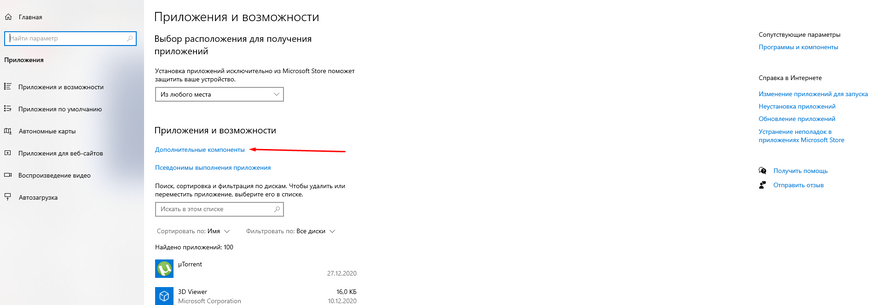
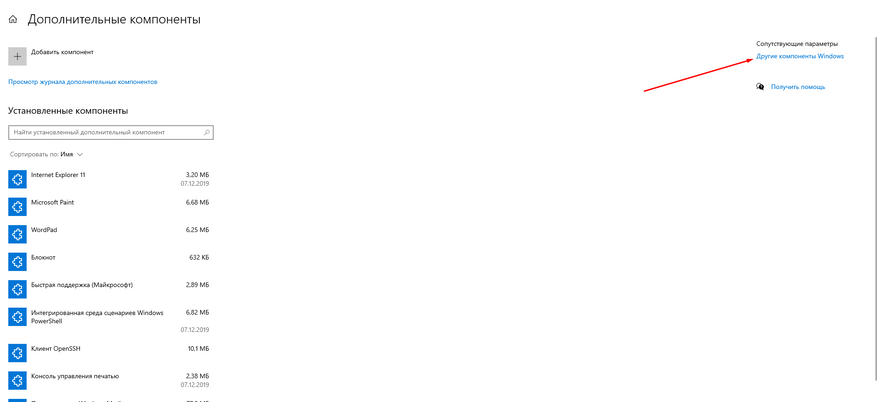
СТАВИМ галочку напротив «Telnet клиент«
Завершаем установку.
Установка загрузчика Breed из под прошивки Padavan
Если прошивку Padavan вы устанавливали достаточно давно, допустим по этой инструкции:
То сейчас необходимо сделать следующие шаги: соединяем роутер Ethernet кабелем LAN-порт ПК (или ноутбука).
После этого отключаем беспроводные и прочие интерфейсы, кроме нашего LAN подключения.
Теперь достаем флешку, желательно до 4 Гб, и форматируем ее в файловую систему — Fat32. Из папки «3G-Breed-Keenetic\Firmware» копируем на флешку файл под названием breed-mt7621-xiaomi-r3g.bin.
Вставляем флешку в USB порт роутера Xiaomi 3G. И переходим в административную часть роутера по адресу http://192.168.1.1 У вас этот адрес может быть немного другим, все зависит от настроек локальной сети в роутере. Переходим в пункт «Администрирование» — «Консоль». В консоли вводим команду «mount» для проверки подключенных к роутеру накопителей.
Исходя из того, как «обозвалась» ваша флешка изменяем команду «mtd_write write /media/AiDisk_a1/breed-mt7621-xiaomi-r3g.bin Bootloader» где вместо AiDisk_a1 вписываем данные, из окна выше. В моем случае правильно будет «mtd_write write /media/DISK_IMG/breed-mt7621-xiaomi-r3g.bin Bootloader»
Вставляем новую команду «mtd_write write /media/DISK_IMG/breed-mt7621-xiaomi-r3g.bin Bootloader» в строку и нажимаем обновить.
Спустя пару минут, отключаем флешку из роутера, вытаскиваем штекер питания и зажимаем кнопку «Reset» тонкой скрепкой, в задней части роутера. после этого подключаем питание, не отпуская Reset. Считаем до 7, и убеждаемся, что светодиод на передней панели начал быстро моргать синим цветом. После этого, вытаскиваем нашу скрепочку.
Обновляем страницу по адресу http://192.168.1.1 и попадаем в загрузчик Breed, из которого уже можно устанавливать, практически любую подходящую к mi3G прошивку.
Установка Breed из «стоковой» прошивки MiWiFi
Сбрасываем роутер на «дефолт», для этого удерживаем скрепкой кнопку Reset 10 секунд и ждем перезагрузки роутера. Делаем предварительную настройку «чистого» роутера, можно даже без интернета. Указываем пароль для WiFi и админки роутера.
Как и в случае прошивки из-под Padavan, отключаем ВСЕ сетевые интерфейсы, кроме того, к которому подключен Ethernet кабель. Переходим в папку прошивки «Xiaomi 3Pro_3G patches (24.05.2020)» и запускаем файл Start.bat
В открывшемся окне нажимаем 1 и ждем подключения к роутеру.
За скрипт спасибо Sedy c 4pda.ru! После того как шлюз определился вводим ваши учетные данные к административной панели miWiFi. В моем случае это admin и пароль 12345678. Жмем Enter.
Если все ок, получаем такую картинку с запущенными сервисами telnet и ftpd.
На всякий случай сохраняем оригинальный eeprom и backup, последовательно нажимая 2 и 3 в консоли скрипта.
Убеждаемся, что файлы создались, и сохраняем их для себя, в очень далекую папку, на всякий случай.
И теперь заливаем загрузчик Breed в мозги нашего роутера. Для этого жмем 4 и Enter. После этого выключаем роутер из розетки, зажимаем скрепкой и держим кнопку Reset. Подключаем роутеру питание, ждем 7-10 секунд, после того, как светодиод начнет моргать, отпускаем Reset.
Так же, очень рекомендую скачать оригинальный eeprom и backup, для этого переходим в 3тюю вкладку левого меню, и поочередно скачиваем eeprom и backup.
Установка прошивки Padavan из Breed
На примере установки прошивки Padavan, попробую показать, насколько просто и быстро можно установить практически любую прошивку на mi3G роутер. Переходим по адресу http://192.168.1.1 и попадаем в загрузчик Breed.
Сразу переходим в 6ой пункт левого меню и прописываем такие значения «autoboot.command boot flash 0x600000», после чего жмем применить.
Переходим на вторую колонку левого меню, ставим галочку в среднем меню выбора файла, предварительно выбрав его из папки 3G-Breed-Keenetic\Firmware. Я выбрал последний на 26/03/2021 сборку Padavan — RT-MIR3G_3.0.0.4_382_52290-geac6f28.trx. Пишем прошивку во второй раздел и ставим галочку о необходимости перезагрузки роутера и жмем на кнопку «прошивка» на китайском языке.
1-2 минуты и Padavan уже установлен.
Установка прошивки Keenetic на роутер mi 3G
Переходим в загрузчик Breed, выключаем роутер из розетки, зажимаем скрепкой и держим кнопку Reset. Подключаем роутеру питание, ждем 7-10 секунд, после того, как светодиод начнет моргать, отпускаем Reset. Переходим во 2ой пункт меню, в левой колонке и зашиваем новый, временный, загрузчик pb-boot.img из папки 3G-Breed-Keenetic\Keenetic Xiaomi MI3G v.1
Галочку в поле «перезагрузка» устанавливаем и жмем «прошивка».
После установки временного загрузчика Pandora Box, который так же, должен открыть по адресу http://192.168.1.1. Если этого не произошло, опять переходим в режим boorloader — выключаем роутер из розетки, зажимаем скрепкой и держим кнопку Reset. Подключаем роутеру питание, ждем 7-10 секунд, после того, как светодиод начнет моргать, отпускаем Reset
Выбираем «Выбор файла» и указываем прошивку Кинетик — Keenetic_MI3Gv1_ZM.06_3.06.B.2.0-1_factory.bin для нашего mi3G роутера.
Жмем «Firmware update» и ждем завершения прошивки.
После этого меню, а именно перезагрузки роутера, рекомендую перейти в режим загрузчика. Выключаем роутер из розетки, зажимаем скрепкой и держим кнопку Reset. Подключаем роутеру питание, ждем 7-10 секунд, после того, как светодиод начнет моргать, отпускаем Reset. Как видим, загрузчик у нас остался Breed, Пандора Бокс был временный для прошивки Кинетик. «После установки прошивки Кинетик ни в коем случае нельзя перепрошивать другой Breed, а то на 4пда в ветке роутера уже есть счастливчики попробовавшие прошить breed с английским языком. С падаваном, OpenWrt, или стоком можно шить любой.»
Для управления нашим роутером, родным приложением для смартфона от Кинетик, нам надо изменить в 5ом пункте левого меню строки servicetag, servicepass, sernumb иcloudalias внеся вместо последних шести нулей 000000 любые цифры, причем разные во всех строках, по типу569812, 235145, 569870 и 561120.
Должно получится, что-то типа такого. Сохраняем, нажимая на кнопочку.
Теперь нам надо изменить МАС адрес, который находится в 8ом пункте левого меню. Изменяем 3-4 любых цифры в нижних двух строках.
Перезагружаем роутер отключив и включив питание. Уже можно включить все сетевые адаптеры. WiFi уже доступен — пароль по умолчанию 12345678
Обзор Keenetic на роутере Xiaomi 3G
Принимаем условия соглашения, и оказываемся в прошивке, которая открывает нам роутер полностью с другой стороны, с новыми возможностями, без затрат на железо. Кто скажет, мол «ай вей», «украли памагите» — вот GitHub от Кинетик, с исходниками прошивок — просто собери под себя — https://github.com/keenetic/keenetic-sdk
Тут описывать можно много и долго, но, по сути это полноценная прошивка Кинетик, на роутер Xiaomi 3G, которая при этом ПОЛНОСТЬЮ использует все потоки и ядра процессора Xiaomi.
Единственное НО, не обновлять прошивку ни по «по воздуху», ни в ручном режиме — НИКОГДА!!! Пока автор на 4pda не выкатит новую прошивку. Но и эта прошивка очень стабильная и готовая к 24/7 работе.
Так как mi3G имеет ЮСБ порт, то мы можем не только подключить «4G свисток» местного провайдера телефонии, для организации автоматического резервного канала. Так и установить жесткий диск и сделать ftp, dlna или торрент сервер — 1 кликом мышки.
Пробуем скачать на смартфон приложение с ПлейМаркета от Кинетик — https://play.google.com/store/apps/details?id=com.keenetic.kn
Регистрируемся, находим в локальной сети наш Кинетик и подключаемся к нему. Никаких вопросов нет, родное приложение от Кинетик, вполне работает с нашим Xiaomi роутером.
Минус только 1, через определенное время, Кинетик, вот такие «левые» подключения банит. Кому-то везет и на 6 месяцев управлять роутером с телефона, а мне только 2 дня, потом красное предупреждение и роутер выпал из приложения. Надо опять заходить в Breed и менять те значения в 4 полях.
Роутер Xiaomi 3G – КУПИТЬ
Все файлы для прошивки роутера в Keenetic и другие прошивки — СКАЧАТЬ
Мой канал в телеграмм @Lubops — ПОДПИСАТЬСЯ
Подробная видеоинструкция
Вывод
Все работает стабильно, настроек стало тоже намного больше, чем в Padavan. Благодаря наличию Breed, теперь можно в любой момент вернуть Padavan, откатится на OpenVRT или установить Кинетик в несколько кликов. Благодаря уважаемому zbancam с http://bit.do/fPvKr который модифицировал прошивку под 3G, мы можем на железе от Xiaomi использовать все огромные возможности от Keenetic. Начиная от дополнительного резервного канала провайдера, или использования 3/4G модема, до встроенной блокировки рекламы, использования родного мобильного приложения для управления роутером и до создания MESH сетей.
Если вы являетесь обладателем Xiaomi Mi WiFi Router 4A, то вам, скорее всего, известно о его многофункциональности и возможностях. Однако, чтобы максимально раскрыть потенциал этого роутера, многие пользователи рекомендуют установить на него прошивку Padavan.
Padavan — это фирменная альтернативная прошивка для роутеров, основанная на исходном коде прошивки от Xiaomi. Она предоставляет множество дополнительных функций и настроек, которых нет в оригинальной прошивке. Среди основных преимуществ Padavan можно выделить увеличение скорости и стабильности работы Wi-Fi сети, повышение безопасности, а также возможность управления роутером через панель администратора с расширенными настройками.
Чтобы установить прошивку Padavan на роутер Xiaomi Mi WiFi Router 4A, вам потребуется следовать определенной инструкции. Сначала необходимо скачать прошивку с официального сайта разработчика, затем подключиться к роутеру через браузер и загрузить прошивку в систему. После установки прошивки, вам станут доступны все ее возможности, которые вы сможете использовать по своему усмотрению.
Обратите внимание, что установка неофициальной прошивки может привести к разным последствиям, включая неправильную работу роутера или его поломку. Поэтому перед установкой прошивки рекомендуется ознакомиться с подробными инструкциями и рисками, связанными с данной процедурой. Также не забывайте делать резервные копии своих данных и сохранять оригинальную прошивку, чтобы в случае необходимости вернуться к исходной настройке роутера.
В целом, установка прошивки Padavan на Xiaomi Mi WiFi Router 4A может значительно улучшить его функциональность и производительность. Однако, будьте осторожны и проявляйте осторожность при выполнении данной процедуры, чтобы избежать потери данных или неработоспособности устройства.
Содержание
- Особенности Xiaomi mi wifi router 4a
- Прошивка padavan для Xiaomi mi wifi router 4a
- Процесс установки прошивки padavan
- Преимущества прошивки padavan
- Инструкция по настройке Xiaomi mi wifi router 4a с прошивкой padavan
Особенности Xiaomi mi wifi router 4a
1. Быстрая скорость передачи данных: Маршрутизатор поддерживает стандарт 802.11ac, что позволяет обеспечить быструю и стабильную скорость передачи данных Wi-Fi.
2. Широкий диапазон покрытия: Благодаря четырем внешним антеннам и мощностью передатчика в 5 дБМ, маршрутизатор обеспечивает уверенное покрытие сигналом во всем жилом помещении.
3. Мощный процессор: Маршрутизатор оснащен процессором MediaTek MT7621A с тактовой частотой 880 МГц, что обеспечивает быструю и беззамедлительную работу устройства.
4. Поддержка различных режимов работы: Маршрутизатор поддерживает режимы моста, маршрутизатора, клиента и повторителя, что позволяет его использовать в различных ситуациях и настройках сети.
5. Удобное приложение для управления: С помощью приложения Xiaomi Mi Wi-Fi можно не только настроить и контролировать маршрутизатор, но и получить доступ к множеству функций, таких как управление родительским контролем, создание гостевой сети, а также мониторинг и контроль канала Wi-Fi.
6. Поддержка IPv6: Маршрутизатор Xiaomi mi wifi router 4a поддерживает IPv6 протокол, что позволяет подключать устройства с поддержкой этого протокола и использовать все его преимущества.
7. Простая установка и настройка: Маршрутизатор имеет простой и интуитивно понятный интерфейс, что делает его установку и настройку легкой и быстрой.
Все эти особенности делают Xiaomi mi wifi router 4a надежным и удобным выбором для создания стабильной и быстрой домашней Wi-Fi сети.
Прошивка padavan для Xiaomi mi wifi router 4a
Прошивка padavan представляет собой альтернативную версию официальной прошивки для роутера Xiaomi mi wifi router 4a. Она предлагает ряд дополнительных функций и улучшений, которые могут быть полезными для опытных пользователей.
Для установки прошивки padavan на роутер Xiaomi mi wifi router 4a следуйте инструкции ниже:
- Сначала вам необходимо скачать прошивку padavan для роутера. Вы можете найти ее на официальном сайте padavan, выбрав соответствующую модель роутера.
- Подключите роутер Xiaomi mi wifi router 4a к компьютеру с помощью кабеля Ethernet.
- Зайдите в настройки роутера, набрав в адресной строке браузера IP-адрес роутера, например, 192.168.1.1. Введите логин и пароль, если они были установлены.
- В настройках роутера найдите раздел «Обновление прошивки» или «Файлы», в зависимости от версии прошивки.
- Выберите файл прошивки padavan, который вы скачали на свой компьютер, и нажмите «Обновить».
- Дождитесь завершения процесса обновления прошивки. Во время этого процесса роутер будет перезагружаться.
- После перезагрузки роутера вы сможете настроить новую прошивку padavan с помощью веб-интерфейса.
После установки прошивки padavan вы сможете насладиться расширенными функциями и улучшениями, которые она предлагает. Однако помните, что прошивка padavan является сторонней прошивкой и может не быть стабильной или поддерживаться разработчиком в дальнейшем.
Установка сторонней прошивки на роутер может также аннулировать гарантию, поэтому будьте внимательны и оцените риски перед установкой.
Процесс установки прошивки padavan
В этом разделе мы рассмотрим процесс установки прошивки padavan на Xiaomi mi wifi router 4a.
- Перейдите на официальный сайт padavan и скачайте последнюю версию прошивки для вашего роутера.
- Подключите роутер к компьютеру с помощью сетевого кабеля.
- Откройте веб-браузер и введите IP-адрес роутера в адресной строке. В большинстве случаев IP-адрес роутера — 192.168.1.1.
- В открывшемся окне введите логин и пароль для доступа к настройкам роутера.
- После успешной авторизации найдите раздел «Настройки» или «Firmware Upgrade» в меню роутера.
- Нажмите на кнопку «Выбрать файл» или «Browse» и укажите путь к скачанной прошивке padavan.
- Нажмите на кнопку «Обновить» или «Upgrade» для начала процесса установки новой прошивки.
- Подождите, пока прошивка будет установлена на роутер. Процесс может занять несколько минут.
- После завершения установки прошивки роутер автоматически перезагрузится.
- После перезагрузки роутера войдите в его настройки с помощью логина и пароля, указанных в шаге 4.
- Настройте роутер в соответствии с вашими предпочтениями и потребностями.
Поздравляем, вы успешно установили прошивку padavan на Xiaomi mi wifi router 4a! Теперь вы можете наслаждаться улучшенными функциями и возможностями этого роутера.
Преимущества прошивки padavan
Прошивка padavan для роутера Xiaomi mi wifi router 4a предоставляет множество преимуществ и дополнительных возможностей:
- Улучшенная производительность и стабильность работы роутера;
- Расширенные настройки и функциональность;
- Возможность установки сторонних плагинов и приложений;
- Поддержка более продвинутых сетевых настроек, включая VPN;
- Улучшенная защита и безопасность сети;
- Легкая установка и конфигурация прошивки;
- Активное сообщество пользователей и разработчиков с открытым исходным кодом;
- Возможность получения обновлений и исправлений проблем;
- Поддержка русского языка и дружественный интерфейс.
Прошивка padavan позволяет полностью раскрыть потенциал роутера Xiaomi mi wifi router 4a и настроить его под свои потребности, обеспечивая стабильную и безопасную работу вашей домашней сети.
Инструкция по настройке Xiaomi mi wifi router 4a с прошивкой padavan
Шаг 1: Подключите роутер Xiaomi mi wifi router 4a к источнику питания и убедитесь, что он включен.
Шаг 2: Подключите свой компьютер к роутеру с помощью сетевого кабеля или через беспроводное соединение.
Шаг 3: Откройте веб-браузер и введите IP-адрес роутера в адресной строке (по умолчанию это 192.168.1.1).
Шаг 4: Введите свои учетные данные для входа в интерфейс управления роутером (имя пользователя и пароль). Если вы не изменили эти данные, по умолчанию они равны «admin».
Шаг 5: В главном меню интерфейса управления роутером выберите вкладку «Настройки» и найдите раздел «Обновление прошивки».
Шаг 6: Скачайте последнюю версию прошивки padavan для роутера Xiaomi mi wifi 4a на официальном сайте разработчика. Обратите внимание, что прошивки могут быть разными в зависимости от конкретной модели роутера.
Шаг 7: В интерфейсе управления роутером найдите раздел «Обновление прошивки» и выберите загруженный файл прошивки на вашем компьютере.
Шаг 8: Нажмите кнопку «Обновить» и дождитесь завершения процесса обновления прошивки. Роутер будет перезагружен после обновления.
Шаг 9: После перезагрузки роутера установите все необходимые настройки, включая настройки беспроводной сети, безопасности и другие параметры в соответствии с вашими предпочтениями.
Шаг 10: Проверьте работу роутера, подключився к беспроводной сети или проверив подключение через сетевой кабель.
Теперь у вас настроен Xiaomi mi wifi router 4a с прошивкой padavan, который готов к использованию.